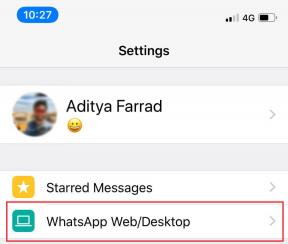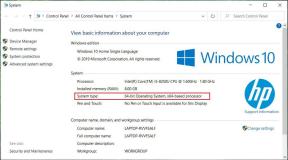Top 6 způsobů, jak opravit chybu účtu, který není v tomto obchodě v App Store pro iPhone
Různé / / May 26, 2023
App Store je jediným spolehlivým zdrojem pro stahování aplikací a her do vašeho iPhone. Proto může být k vzteku, když App Store nefunguje podle očekávání a trápí vás podivnými chybami. Jedna taková chyba, se kterou se můžete setkat při používání App Store, je „Účet není v tomto obchodě“, což znamená, že váš účet není platný pro použití v uvedené zemi.

Chyba „Účet není v tomto obchodě“ se obvykle zobrazí po přepnutí do jiné země nebo oblasti. Za tím však mohou být i další faktory. V každém případě by použití následujících tipů mělo pomoci rychle opravit chybu „Účet není v tomto obchodě“. Takže, pojďme se na to podívat.
1. Restartujte svůj iPhone
Restartování iPhonu je efektivní způsob, jak řešit neobvyklé chyby, které se objeví. Pokud je chyba „Účet není v tomto obchodě“ způsobena nefunkčním procesem na pozadí nebo dočasnou závadou, restartování iPhonu by mělo pomoci.
U iPhonu X nebo novějších modelů stiskněte a podržte tlačítko Spánek/Probuzení spolu s jedním z tlačítek hlasitosti a poté pomocí posuvníku vypněte iPhone. Na starších iPhonech stiskněte a podržte tlačítko Spánek/Probuzení, dokud se nezobrazí posuvník, a použijte jej k vypnutí iPhone.

Počkejte, až se váš iPhone úplně vypne. Poté zapněte iPhone stisknutím a podržením tlačítka Spánek/Probuzení, dokud se nezobrazí logo Apple.
2. Vyberte správnou zemi nebo oblast v App Store
App Store může zobrazit chybovou zprávu „Účet není v tomto obchodě“, pokud je vámi nastavená země nebo oblast nesprávná. Zde je návod, jak změnit nastavenou zemi nebo oblast v App Store.
Krok 1: Otevřete App Store na svém iPhone.
Krok 2: Klepněte na ikonu svého profilu v pravém horním rohu a poté klepněte na své jméno nahoře.
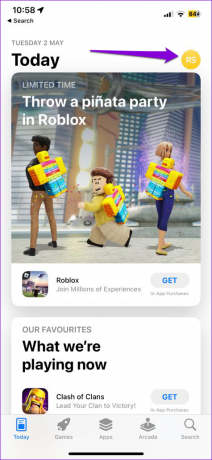
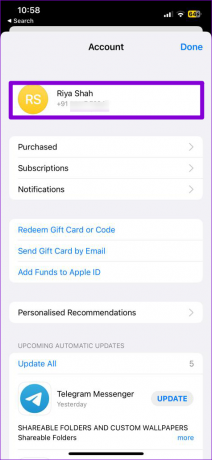
Krok 3: Klepněte na Země/region.

Krok 4: Klepněte na možnost „Změnit zemi nebo oblast“ a na následující obrazovce vyberte svou zemi.
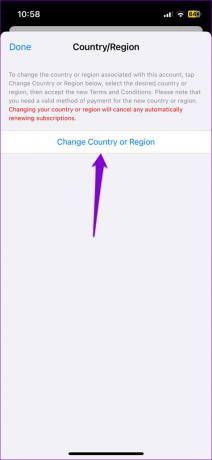

Krok 5: Klepněte na Souhlasím v pravém horním rohu a opětovným výběrem Souhlasím potvrďte.
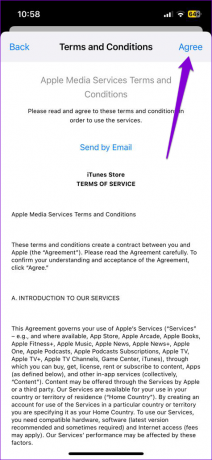
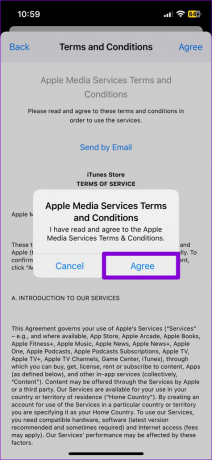
Poté restartujte App Store a zkontrolujte, zda se chyba stále zobrazuje.
3. Odhlaste se a vraťte se do App Store
Odhlášením a zpět do App Store se obnoví spojení aplikace se servery. To může pomoci vyřešit jakékoli problémy s ověřováním, které mohly způsobit chybu „Účet není v tomto obchodě“ na iPhone.
Chcete-li se odhlásit z App Store, postupujte takto:
Krok 1: Otevřete App Store na svém iPhone.
Krok 2: Klepněte na ikonu svého profilu v pravém horním rohu a poté přejděte úplně dolů na konec stránky a vyberte Odhlásit se.
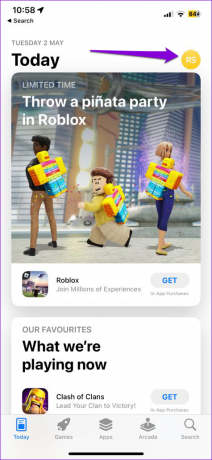

Znovu otevřete App Store na svém iPhonu, klepněte na ikonu profilu v pravém horním rohu a znovu se přihlaste pomocí přihlašovacích údajů Apple ID.

4. Povolit automatické datum a čas
Dalším důvodem, proč se na vašem iPhone může zobrazit chyba „Účet není v tomto obchodě“, je nesprávné datum nebo čas. Chcete-li se vyhnout jakýmkoli nesrovnalostem, můžete svůj iPhone nakonfigurovat tak, aby používal datum a čas poskytnuté sítí. Zde je návod, jak na to.
Krok 1: Otevřete aplikaci Nastavení a klepněte na Obecné.

Krok 2: Klepněte na Datum a čas.

Krok 3: Zapněte přepínač vedle možnosti Nastavit automaticky.

5. Zakázat omezení obsahu a soukromí
Funkce Screen Time na vašem iPhone vám to umožní uvalit na aplikace různá omezení obsahu a soukromí. Tato funkce vám však může někdy zabránit v přístupu k určitým aplikacím a hrám v App Store a způsobit neobvyklé chyby. Můžete zkusit vypnout omezení obsahu a soukromí na vašem iPhone, abyste zjistili, zda to pomůže.
Krok 1: Otevřete aplikaci Nastavení a klepněte na Čas obrazovky.

Krok 2: Klepněte na „Omezení obsahu a soukromí“ a deaktivujte přepínač v horní části následující obrazovky.


6. Nainstalujte aktualizace iOS
Novější verze iOS obvykle přinášejí do vašeho iPhone řadu oprav chyb a vylepšení. Proto je vždy dobré nainstalovat tyto aktualizace, jakmile budou k dispozici, pokud se chcete takovým problémům a chybám vyhnout.
Chcete-li zkontrolovat čekající aktualizace systému iOS, otevřete aplikaci Nastavení a klepněte na Obecné. Klepnutím na Aktualizace softwaru zkontrolujte a nainstalujte čekající aktualizace systému iOS. Poté zjistěte, zda máte přístup do App Store bez jakýchkoli chyb.


Obnovte svůj přístup do App Store
Chyby jako „Účet není v tomto obchodě“ vám mohou bránit ve zjišťování, stahování nebo aktualizace aplikací na vašem iPhone. Doufejme, že už tomu tak není a jedna z výše uvedených oprav vám pomohla vyřešit chybu na vašem iPhone.
Naposledy aktualizováno 2. května 2023
Výše uvedený článek může obsahovat přidružené odkazy, které pomáhají podporovat Guiding Tech. Nemá to však vliv na naši redakční integritu. Obsah zůstává nezaujatý a autentický.
Napsáno
Pankil Shah
Pankil je povoláním stavební inženýr, který svou cestu spisovatele začal na EOTO.tech. Nedávno nastoupil do Guiding Tech jako spisovatel na volné noze, aby pokryl návody, vysvětlivky, nákupní průvodce, tipy a triky pro Android, iOS, Windows a web.